W tym samouczku chcę przedstawić Ci podstawowe opcje tekstu i transformacji w Adobe After Effects. Nauczysz się, jak tworzyć, dostosowywać i animować tekst, aby wzbogacić swoje projekty wideo. Będziemy eksplorować różne opcje, takie jak rozstawienie znaków, skalowanie i punkt kotwiczenia. Pod koniec samouczka będziesz w stanie stworzyć imponujący efekt tekstu.
Najważniejsze wnioski
- Zrozumienie edycji tekstu w After Effects
- Użycie opcji transformacji, takich jak pozycja, skalowanie i rotacja
- Zastosowanie klatek kluczowych do animacji efektów tekstowych
Instrukcja krok po kroku
Aby rozpocząć, otwórz After Effects i wybierz "Plik > Nowy > Nowy projekt". Następnie przejdź do "Kompozycja > Nowa kompozycja". Nazwij kompozycję na przykład "Przykładowe teksty" i wybierz ustawienia dla HDTV z 25 klatkami na sekundę i długością 10 sekund. Te ustawienia są dobrym punktem wyjścia dla twojego projektu.
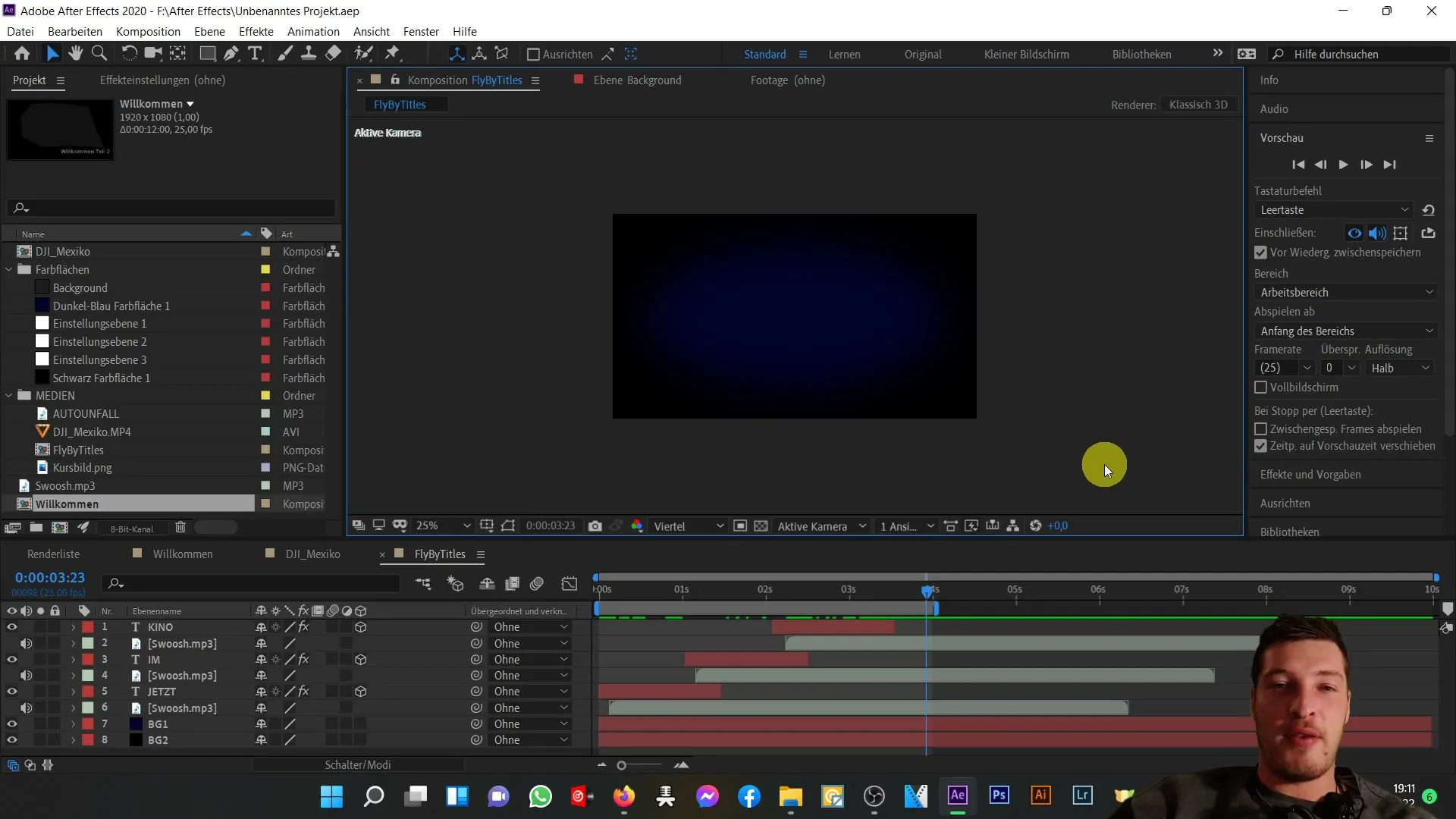
Kiedy już utworzyliśmy naszą kompozycję, będziemy pracować z narzędziem do poziomego tekstu. Możesz to zrobić, korzystając z kombinacji klawiszy "Ctrl + T". Następnie kliknij w obszar kompozycji i wprowadź tekst "Przykład tekstu". Aby zakończyć wprowadzanie tekstu, przejdź do narzędzia zaznaczania, klikając w odpowiedni przycisk na pasku narzędzi.
Aby idealnie ustawić tekst, możesz po prostu przeciągnąć go w wybrane miejsce. Możesz także skorzystać z opcji wyrównywania, aby wyśrodkować tekst zarówno w poziomie, jak i pionie. Sprawdź, czy w obszarze paragrafu wybrano opcję "środek", aby twój tekst był poprawnie umieszczony na środku.
Teraz, gdy mamy sformatowany tekst, przejrzyjmy ustawienia czcionki. Ja używam czcionki "Arial", ale oczywiście możesz wybrać dowolną inną czcionkę. Określając rozmiar czcionki, możesz na przykład ustawić go na 255 pikseli. Upewnij się, że odstęp między literami (rozstawienie) pozostaje na poziomie 0, aby uzyskać zwarte oświetlenie.
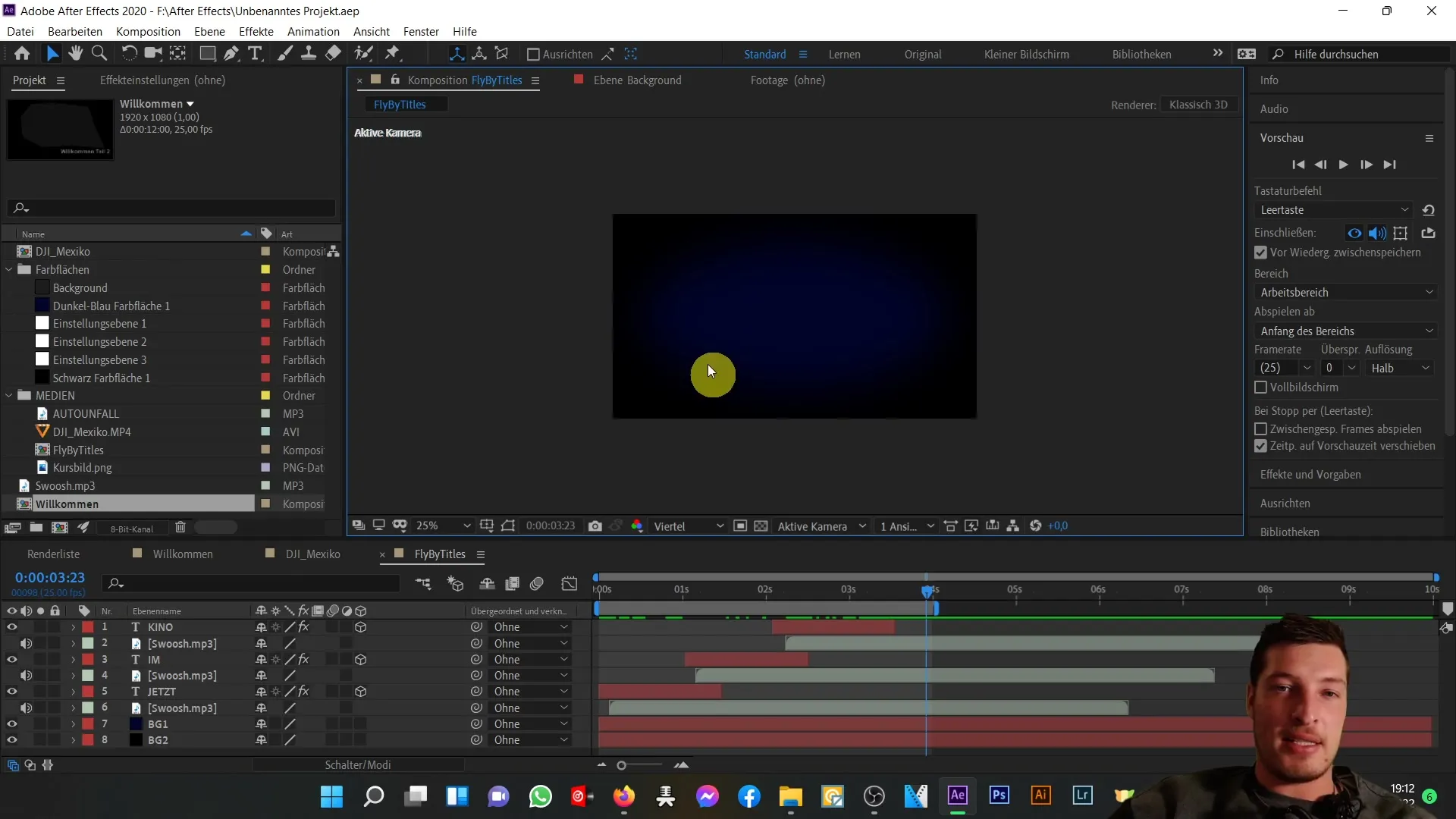
Na lewym pasku znajdziesz warstwę tekstu przykładowego. Kliknij małą strzałkę, aby otworzyć opcje tekstu i transformacji. Znajdziesz tu różne ustawienia, takie jak pozycja i punkt kotwiczenia. Zacznijmy od pozycji. Masz do dyspozycji dwa wartości, X i Y, którymi możesz dostosować położenie tekstu w oknie kompozycji. Poprzez zmianę wartości X, możesz przesuwać tekst poziomo.
Poprzez dostosowanie wartości Y przesuniesz tekst wertykalnie. Punkt kotwiczenia jest szczególnie ważny, ponieważ określa centralny punkt tekstu. Przesuwając punkt kotwiczenia w górę i skalując tekst (powiększając lub pomniejszając), efekt ten będzie działał na podstawie tego punktu, co wpłynie na wynik.
Aby przesunąć punkt kotwiczenia, po prostu kliknij na wybrane miejsce. Kiedy dostosowujesz skalowanie, skalowanie jest śledzone względem tego punktu kotwiczenia. Centralny punkt kotwiczenia powoduje, że tekst rośnie lub kurczy się symetrycznie. Możesz również kontrolować proporcje skalowania. Po zdjęciu ograniczenia proporcji, możesz niezależnie skalować tekst w kierunku X lub Y.
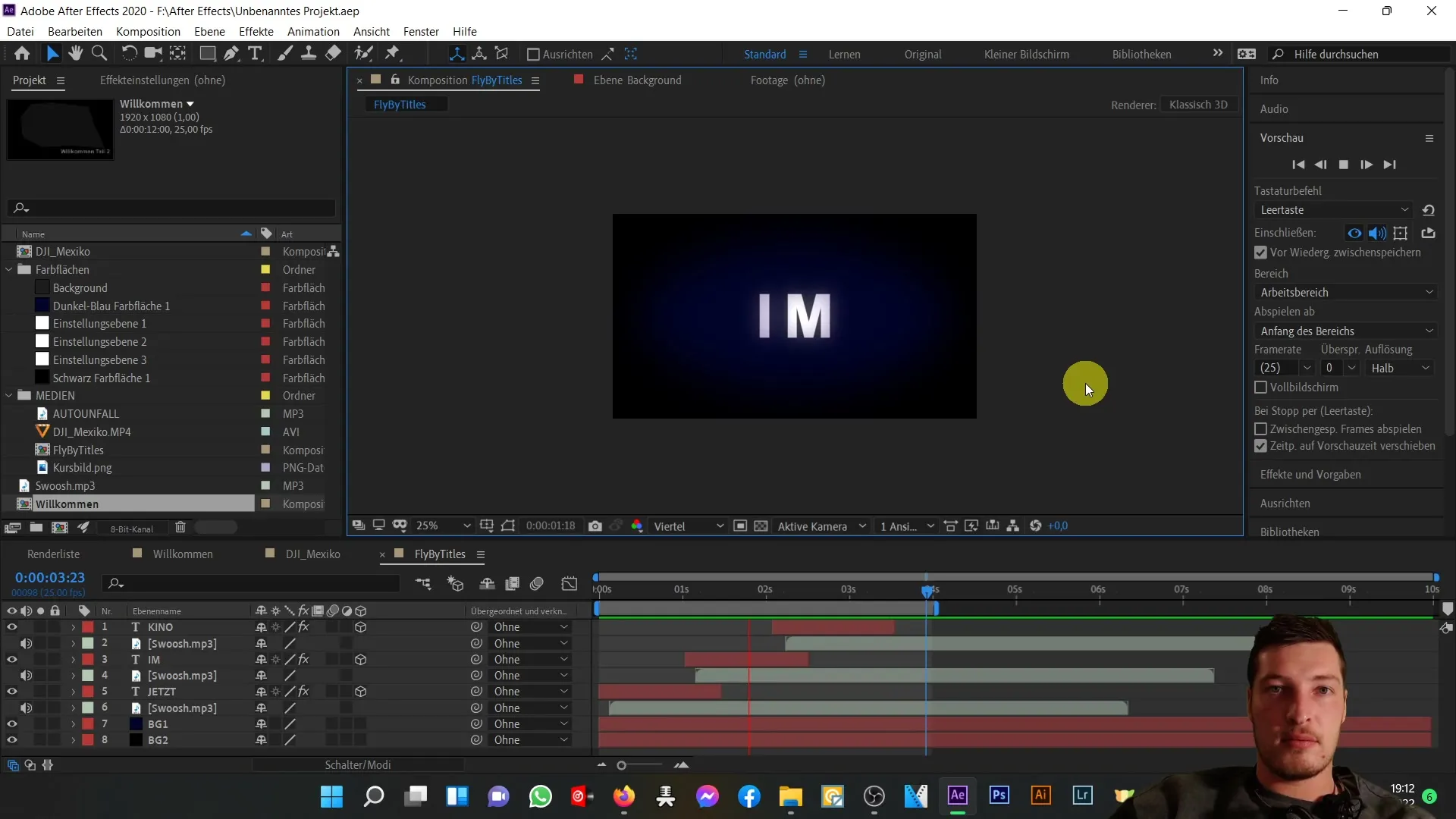
Eksperymentując z funkcją obracania, możesz łatwo obrócić tekst wokół jego punktu kotwiczenia. Dodatkowo możesz zmniejszyć przeźroczystość tekstu, co pozwala na ukrycie tekstu, ustawiając przeźroczystość na 0% i następnie ponownie zmieniając ją na 100%. Ważne jest również zrozumienie tych opcji, ponieważ często znajdują zastosowanie w animacji tekstu.
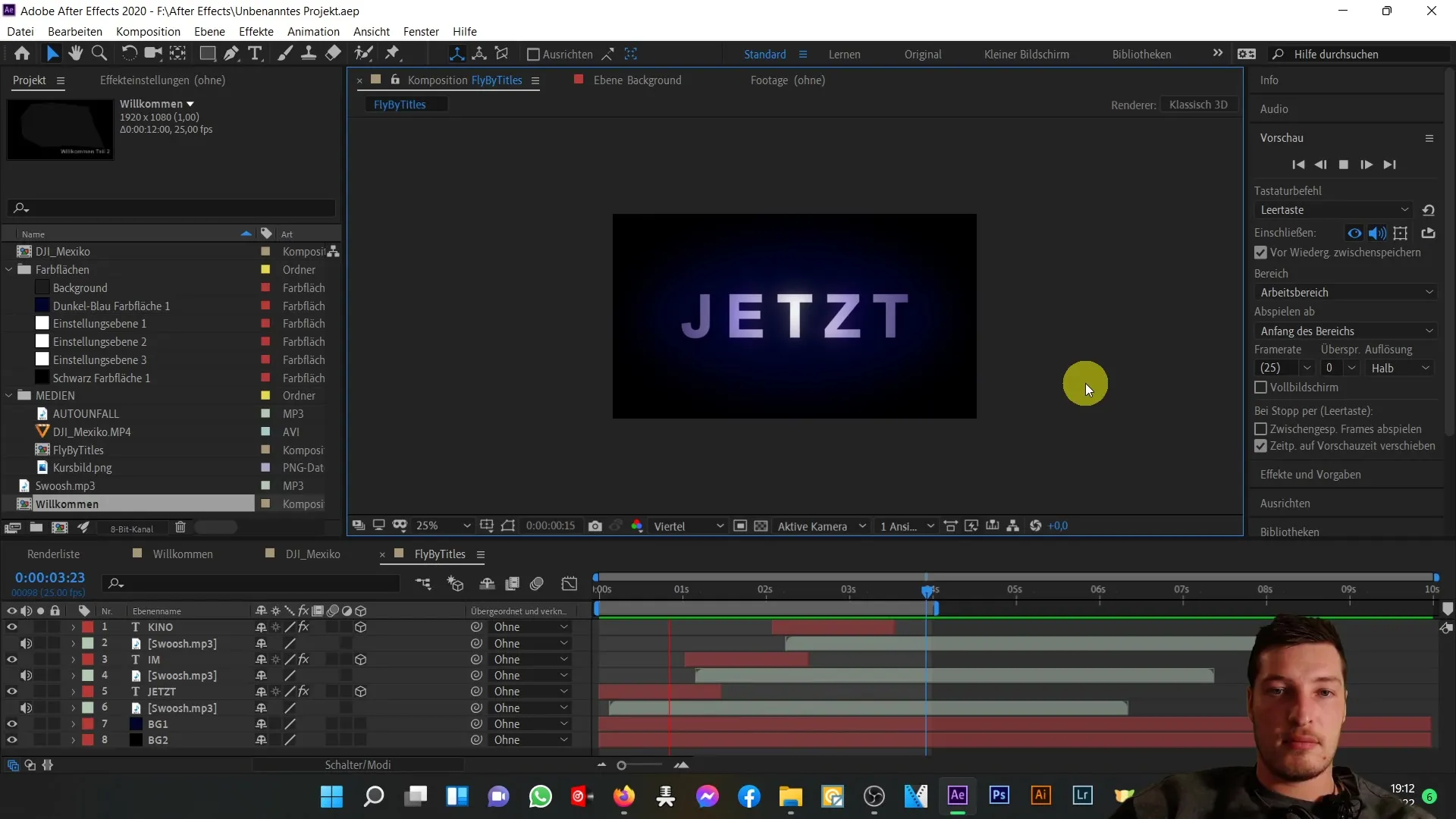
Teraz, gdy znasz podstawowe opcje, możemy rozpocząć animację tekstu. Będziemy używać klatek kluczowych, aby uzyskać interesujące efekty ruchu i ożywić Twój tekst.
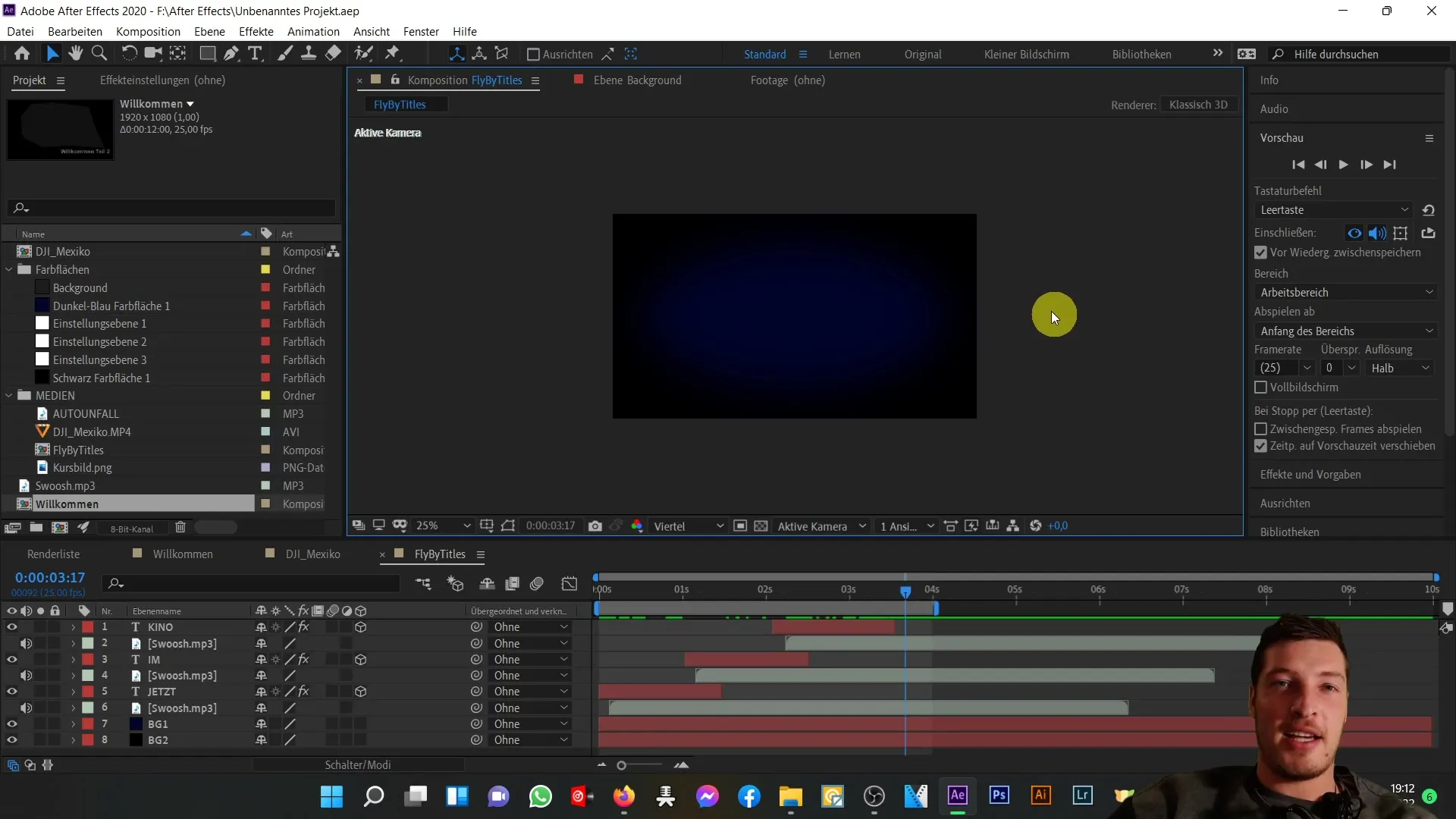
Podsumowanie
W tym samouczku poznawałeś podstawy tworzenia i edytowania tekstu w After Effects. Zobaczyłeś, jak efektywnie wykorzystać opcje transformacji, aby wizualnie ukształtować i animować swój tekst. Eksperymentuj z różnymi narzędziami, aby rozwijać swój własny styl i techniki.
Najczęściej zadawane pytania
Jak tworzyć nowy tekst w After Effects?Możesz utworzyć nowy tekst, wybierając narzędzie do poziomego tekstu i klikając w oknie kompozycji.
Jak zmieniać rozstawienie tekstu?Rozstawienie tekstu możesz dostosować w oknie znakowego, zwiększając lub zmniejszając odpowiedni parametr.
Jak animować tekst za pomocą klatek kluczowych?Aby animować tekst przy użyciu klatek kluczowych, otwórz opcje transformacji, wybierz pożądaną właściwość i ustaw kluczowe klatki, aby wprowadzić zmiany w czasie.
Czy mogę zmienić czcionkę w programie After Effects?Tak, możesz zmienić czcionkę, wybierając tekst i wybierając inną czcionkę w oknie znakowego.
Jak dostosować przeźroczystość tekstu?Przeźroczystość można dostosować w opcjach transformacji, zmieniając wartość przeźroczystości z 100 na niższą wartość.


